Cara Memasukkan Gambar ke MS Word Paling Mudah
Cara memasukkan gambar di ms word khusus pemula,- Dulu saya pernah membagikan tips mengenai tutorial microsoft word yaitu cara membuat border atau bingkai di MS Word, Nah kali ini saya kembali akan memberikan tutorial yang mungkin bermanfaat bagi anda yang dimana tutorial ini saya khususnya bagi anda yang baru belajar mengenai ms word. Tutorialnya yaitu cara memasukkan gambar atau foto ke ms word, sebenarnya memasukkan gambar di ms word sangatlah mudah sekali namun yang baru belajar mengoperasikan ms word pasti kebingungan bagaimana caranya. Jika anda tidak tahu caranya bisa bertanya ke teman yang sudah bisa atau jika tidak mau merepotkan bisa mengikuti tutorial yang saya berikan ini.
Kebanyakan orang khususnya yang sedang mengerjakan sebuah tugas di depan komputer yang nantinya harus di cetak atau di print, biasanya untuk mengerjakan tugas tersebut membutuhkan sebuah aplikasi pengolah kata. Untuk aplikasinya mungkin yang paling populer adalah Microsoft word, pasalnya software aplikasi ini sudah dari dulu menjadi favorit sebagai aplikasi pengolah kata. Alasanya cukup banyak seperti aplikasi MS word memiliki puluhan tools dan fitur yang bisa digunakan untuk mempermudah mengolah kata, bisa menyesuaikan jenis kertas yang digunakan, dan tentunya bisa terintegrasi dengan alat cetak atau printer.
Nah bagi anda yang baru belajar mengenai aplikasi pengolah kata microsoft word mungkin anda masih bingung dalam mengoperasikannya. Memang hal tersebut adalah hal yang biasa jika kita mencoba hal yang baru, namun jika kita mau berusaha untuk mempelajarinya sedikit demi sedikit mungkin suatu saat kita bisa lancar mengoperasikanya. Untuk itu sebagai awalan jika anda belum tahu cara mengoperasikan microsoft word anda bisa memulainya dengan cara memasukkan gambar ke ms word, berikut tutorialnya.
1. Untuk cara pertama silahkan buka ms word anda.
2. kemudian pilih menu "Insert" lalu silahkan klik "Picture" seperti gambar dibawah ini.
3. Selanjutnya silahkan cari gambar yang ingin di dimasukkan ke ms word di komputer anda, jika sudah klik 2x pada gambar tersebut atau bisa klik "Insert"
Jika cara di atas sudah bisa anda lakukan, anda bisa menggunakan cara tersebut setiap kali ingin memasukkan gambar ke ms word, namun jika cara tersebut terlalu merepotkan bisa menggunakan cara kedua di bawah ini.
2. Kemudian silahkan buka folder tempat gambar yang ingin dimasukkan, setelah itu klik lalu seret (drag) gambar tersebut lalu letakkan di ms word.
3. Maka otomatis gambar akan langsung masuk ke ms word.
Cara diatas adalah cara termudah untuk memasukkan gambar ke ms word, namun jika cara diatas masih belum cepat anda bisa menggunakan cara ketiga ini yang di jamin paling mudah berikut tutorialnya,
2. Kemudian buka folder tempat gambar yang ingin dimasukkan, setelah itu silahkan copy gambar tersebut (Ctrl+C) lalu silahkan paste ke ms word anda (Ctrl+V).
3. Maka gambar akan langsung tampil di ms word.
Oh ya cara ketiga ini juga bisa dilakukan pada gambar yang ada di internet, caranya sama saja yaitu silahkan salin atau copy gambar yang ada di internet lalu tinggal paste di mas word.
Nah itulah cara memasukan gambar ke ms word dari mulai yang standar hingga yang paling mudah dan cepat, sekian tips yang dapat saya bagikan dan terima kasih.
Kebanyakan orang khususnya yang sedang mengerjakan sebuah tugas di depan komputer yang nantinya harus di cetak atau di print, biasanya untuk mengerjakan tugas tersebut membutuhkan sebuah aplikasi pengolah kata. Untuk aplikasinya mungkin yang paling populer adalah Microsoft word, pasalnya software aplikasi ini sudah dari dulu menjadi favorit sebagai aplikasi pengolah kata. Alasanya cukup banyak seperti aplikasi MS word memiliki puluhan tools dan fitur yang bisa digunakan untuk mempermudah mengolah kata, bisa menyesuaikan jenis kertas yang digunakan, dan tentunya bisa terintegrasi dengan alat cetak atau printer.
Nah bagi anda yang baru belajar mengenai aplikasi pengolah kata microsoft word mungkin anda masih bingung dalam mengoperasikannya. Memang hal tersebut adalah hal yang biasa jika kita mencoba hal yang baru, namun jika kita mau berusaha untuk mempelajarinya sedikit demi sedikit mungkin suatu saat kita bisa lancar mengoperasikanya. Untuk itu sebagai awalan jika anda belum tahu cara mengoperasikan microsoft word anda bisa memulainya dengan cara memasukkan gambar ke ms word, berikut tutorialnya.
1# Cara Memasukkan Gambar ke Ms Word
Oh ya sedikit saya beritahukan bahwa cara memasukkan gambar ke ms word banyak sekali caranya, untuk itu akan saya coba memberikan semua tutorialnya dan untuk tutorial kali ini saya menggunakan ms word 2007. bila anda menggunakan ms word versi lain seperti ms word 203, 2010 dan 2013 tutorial ini masih bisa untuk dilakukan karena caranya sama saja.1. Untuk cara pertama silahkan buka ms word anda.
2. kemudian pilih menu "Insert" lalu silahkan klik "Picture" seperti gambar dibawah ini.
3. Selanjutnya silahkan cari gambar yang ingin di dimasukkan ke ms word di komputer anda, jika sudah klik 2x pada gambar tersebut atau bisa klik "Insert"
Jika cara di atas sudah bisa anda lakukan, anda bisa menggunakan cara tersebut setiap kali ingin memasukkan gambar ke ms word, namun jika cara tersebut terlalu merepotkan bisa menggunakan cara kedua di bawah ini.
2# Cara Cepat Memasukkan Gambar ke Ms Word
1. Pertama silahkan buka ms word anda.2. Kemudian silahkan buka folder tempat gambar yang ingin dimasukkan, setelah itu klik lalu seret (drag) gambar tersebut lalu letakkan di ms word.
3. Maka otomatis gambar akan langsung masuk ke ms word.
Cara diatas adalah cara termudah untuk memasukkan gambar ke ms word, namun jika cara diatas masih belum cepat anda bisa menggunakan cara ketiga ini yang di jamin paling mudah berikut tutorialnya,
3# Cara Paling Cepat Memasukkan Gambar ke Ms Word
1. Pertama silahkan buka ms word anda.2. Kemudian buka folder tempat gambar yang ingin dimasukkan, setelah itu silahkan copy gambar tersebut (Ctrl+C) lalu silahkan paste ke ms word anda (Ctrl+V).
3. Maka gambar akan langsung tampil di ms word.
Oh ya cara ketiga ini juga bisa dilakukan pada gambar yang ada di internet, caranya sama saja yaitu silahkan salin atau copy gambar yang ada di internet lalu tinggal paste di mas word.
Nah itulah cara memasukan gambar ke ms word dari mulai yang standar hingga yang paling mudah dan cepat, sekian tips yang dapat saya bagikan dan terima kasih.





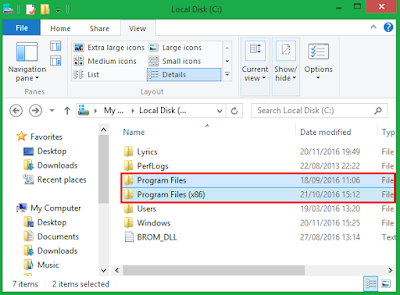
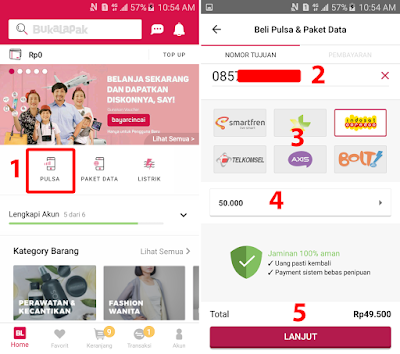
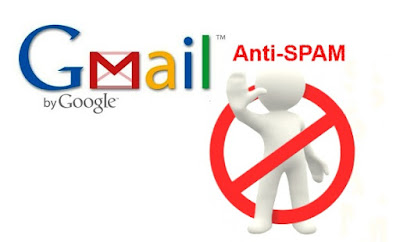
Komentar
Posting Komentar